
HUAWEI「P10 lite」は「P8lite」「P9 lite」と続いてきたファーウェイのPシリーズの低価格モデルの最新機種で、スペックも底上げされデザインにも磨きがかかり、割安ながらしっかり使える一台となっています。今回はそんなP10 liteをしっかり使っていくためのおすすめ設定を紹介していきます。
P10 liteの設定① SIMカードの挿入位置を確認

P10 liteのSIMスロットは本体左上側面上に搭載されており、付属のSIMピンを穴に押し込む事でSIMスロットを取り出してアクセス可能。奥のSIMスロット1はnano SIM専用ですが、手前のSIMスロットはmicroSDスロットを兼ねており、同時にデュアルSIMとmicroSDを併用する事は不可。
P10 liteの設定② APNの設定

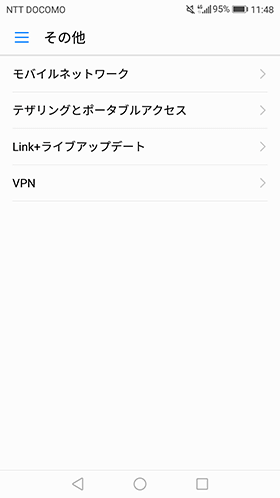
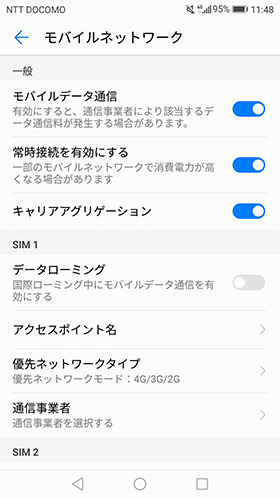
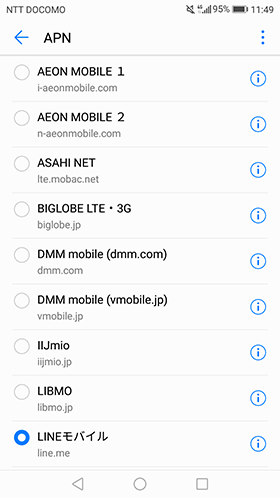
SIMカードを挿入したら、APNの設定にして接続先を指定することでインターネットに接続できます。【その他】>【モバイルネットワーク】>【アクセスポイント名】から設定可能。
主要MVNOのAPN情報は初期状態で用意されているので、選択するだけでAPNの設定が完了します。今回は手持ちのLINEモバイルに設定してみました。
P10 liteの設定③ ホーム画面のスタイル
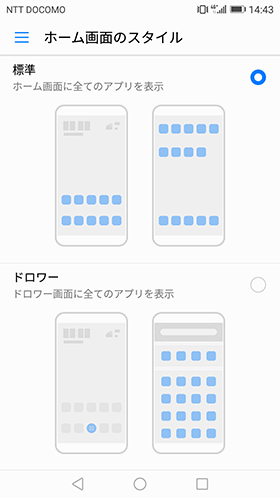
ホーム画面のスタイルが【標準】【ドロワー】から選択可能。「標準」は従来のファーウェイ端末やiPhoneのように、追加したアプリがホーム画面に順に追加されていくスタイル。「ドロワー」はその他の標準的なAndroidと同じく、インストールしたアプリは全て「ドロワー」に格納されるスタイル。iPhoneから乗り換えた方も、Androidから乗り換えた方も、慣れている方を選ぶことができます。
P10 liteの設定④ 壁紙をランダムに変更
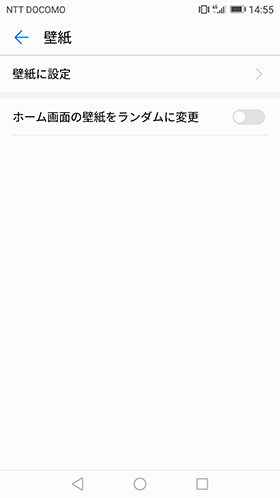
ファーウェイの端末のプリインストールの壁紙は非常に綺麗な写真が揃っていますが、これをランダムに順繰りに変更するという設定があります。良い気分転換になるので、おすすめの設定です。【画面】>【壁紙】から設定可能。
P10 liteの設定⑤ 視力保護(ブルーライトカット)
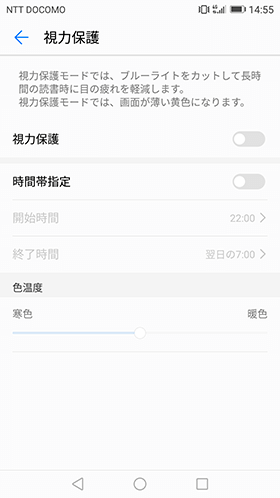
P10 liteにはブルーライトカットの設定項目があります。【画面】>【視力保護】から設定可能。スマートフォンを使っていて目の疲れを感じる方にはおすすめです。スケジュール設定で夜間など特定の時間のみ有効化させることも可能。
P10 liteの設定⑥ タッチ操作バイブ

P10 liteはデフォルトの状態ではホームボタンなどのナビゲーションキーを押した際に振動がありません。バイブレータによるフィードバックがある設定にすることで、押したかどうかを分かりやすくすることが可能。【音】>【タッチ操作バイブ】から設定できます。
P10 liteの設定⑦ ナビゲーションキー
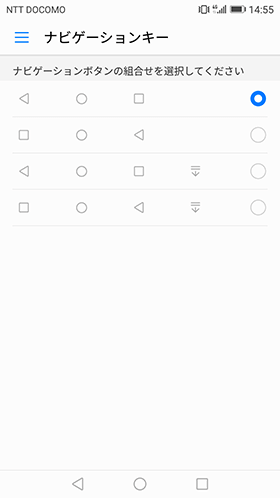
ナビゲーションキーのカスタマイズも用意されています。設定アプリの【ナビゲーションキー】から設定可能。ボタンの配列を変更したり、通知領域をボタンで引き出すことができます。
P10 liteの設定⑧ スライドジェスチャー
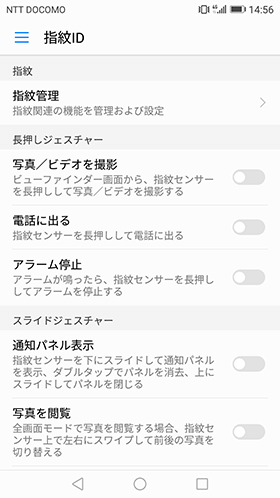
スライドジェスチャーは背面の指紋センサーをタッチパッドとして使って操作を行える機能。特に通知領域を下スライドの操作で出せる設定は便利。設定アプリの【指紋ID】から設定可能。
P10 liteの設定⑨ ナックルジェスチャー
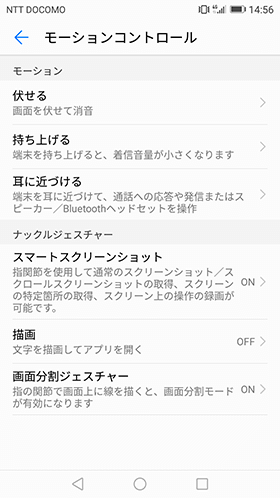
ナックルジェスチャーは指の関節で画面に触れることで特殊なジェスチャー操作が行える設定。設定アプリの【スマートアシスト】>【モーションコントロール】から設定できます。スクリーンショットを保存したり、アプリを起動したり、画面分割を行ったりという操作がジェスチャーでできるようになります。
P10 liteの設定⑩ ステータスバー
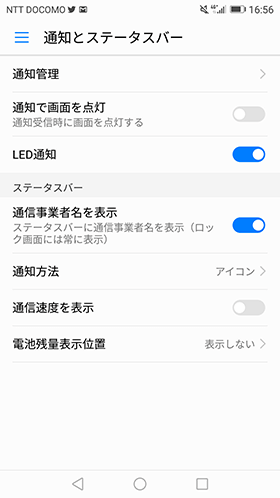
【通知とステータスバー】という項目からステータスバーの詳細を設定することができます。ここではiPhoneのように通信事業社名(NTT DOCOMO、SoftBankなど)を左上に表示する設定や、通知を受信した際にiPhoneのように画面を点灯する設定、通信速度をステータスバーに表示する機能などの有効化・無効化ができます。
まとめ
Androidをベースに「EMUI」という独自のカスタマイズを導入しているファーウェイ端末は、自分好みに細かく設定を最適化して快適に使うことが可能。iPhoneから乗り換えた場合でもホームに新規アプリをそのまま並べたり、通知を受信した際に画面を点灯させたりと、今まで使っていたiPhoneに近い使い勝手に寄せることができたりと、しっかりと設定すれば違和感なく使えるのがファーウェイの機種の魅力です。
P10 liteは低価格ながら前年のモデルと比べて容量などが増えていることもあり費用対効果の高いハードウェアですが、中身もこうしてしっかりカスタマイズできるため、相乗効果でとてもおすすめしやすい機種となっています。購入後は是非この記事を参考に、自分好みにカスタマイズしてみてください。
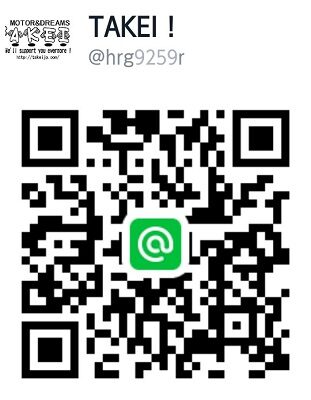


コメントを残す